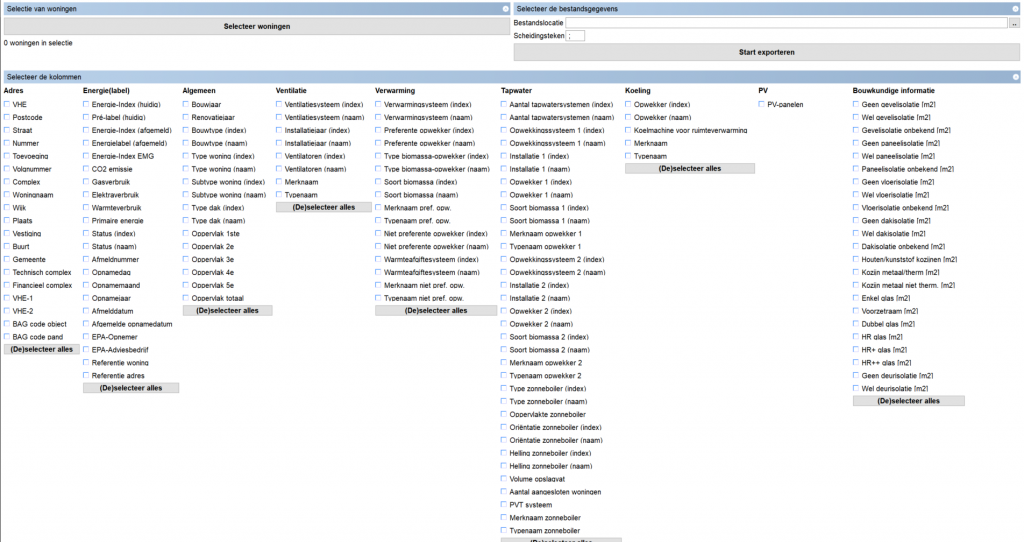Exporteer CSV-bestand
Je kunt ook gegevens exporteren naar een CSV-bestand voor gebruik in een primair systeem of WWS-lijsten. Je kunt daarbij alle mogelijke gegevens gebruiken en opslaan in het bestand. Exporteren naar CSV-bestanden is een stuk sneller dan exporteren naar Excel-bestanden.
Om de tool te starten klik je in het menu onder [Tools] op [Exporteer CSV-bestand]. Het bovenstaande scherm zal geopend worden (zie Exporteer CSV-bestand). In het geopende scherm selecteer je onder ‘bestandsgegevens’ de locatie van het te exporteren bestand en voer je een naam in. Dit doe je door op de knop […] te klikken. Je vult in het veld hieronder in welk scheidingsteken je wilt gebruiken in het CSV-bestand.
Je dient eerst een selectie te maken van woningen, waarvan je de gegevens naar een CSV-bestand wilt exporteren. Dat doe je door met de knop [Selecteer woningen] een selectiescherm te openen. Vervolgens wordt er een selectiescherm getoond, zoals beschreven is in paragraaf 7.9. In dit scherm selecteer je de gewenste woningen, zodat deze verschijnen in het rechter scherm. Als je klaar bent met selecteren druk je op de knop [Ok] of de [Enter] toets en ga je terug naar het hoofdscherm. Voor meer uitleg over het gebruik van het selectiescherm, zie paragraaf 7.9.
Onder de selectie van ‘kolommen’ kun je aangeven welke gegevens je wil exporteren. Door het lege hokje aan te vinken, geef je de gewenste exportgegevens op. Elk item komt overeen met één gegevenskolom in het CSV-bestand. De volgorde van gegevens is per groep van boven naar beneden en van links naar rechts.
In paragraaf ‘Het bestand importeren‘ vind je uitleg over hoe de interpretatie is van de gegevens (zie de tekst over de ‘Legenda’). Je kunt ook bouwkundige informatie exporteren, zoals per constructietype wel / geen /onbekend isolatie, type glas, type kozijn. Van de beglazing kun je per geometriedeel details exporteren, zoals naam geometriedeel, oppervlak, oriëntatie, glas type en kozijntype.
Je exporteert het bestand door op [Start exporteren] te drukken.
Het kan zijn dat een export van de BAG gegevens niet volledig door Excel herkend wordt. Dit heeft te maken met het inlezen in Excel, als het geëxporteerde .csv bestand in bijvoorbeeld kladblok wordt geopend zal wel het volledige nummer getoond worden. Om dit probleem op te lossen kan ‘;=’ ingevuld worden als scheidingsteken. Excel zal dan de waarden als tekst en niet als getal herkennen waardoor de volledige data in Excel binnenkomt.